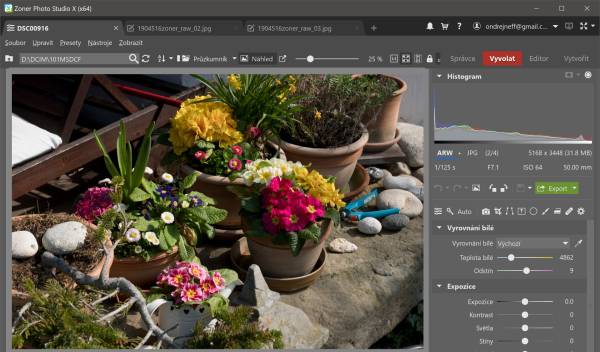Jarní aktualizace Photo Studia Zoner X značně zasáhla zpracování RAW. Nová funkce Seskupit je zajímavá, dosud jsem se s ní nikde nesetkal. Pojďme se na ni podívat.
Fotoaparáty schopné ukládat fotky do RAW nabízejí možnost souběžného ukládání, jak do datového RAW, tak do obrazového JPG. Podotknu ještě, že mobily, pokud dovedou RAW, také ukládají vždy do této dvojice. Když pak v počítači otevřeme ve Správci složku s takto podvojně pořízenými fotkami, uvidíme toto:
Všimněte si, že jsou vždy identické fotky se stejným názvem, jen s jinou koncovkou: ARW je koncovka pro RAW (různé značky mívají jiné, Canon má CT2 respektive CR3, Nikon má NEF atd., ARW je Sony). Toto zdvojení je jedna z nevýhod tohoto souběžného focení na dva formáty – velmi snadno nastává binec ve složce a ten narůstá, jakmile se pustíme do editace: co je upraveno? Formáty JPG nebo RAW nebo dokonce oba a každý jinak? Binec se dá zmírnit tím, že seřadíme fotky podle koncovky, takže se nám RAW seskupí do jednoho bloku a JPG do druhého. Ale všechny problémy to neřeší.
Se skvělou myšlenkou tedy přišel Zoner: dvojice seskupí. Dělá se to v roletovém menu Seřadit podle (ikonka AZ a šipka) a na prvním meníčku volíme Seskupit RAW a JPG, načež musíme volit, zdali dáváme přednost RAW nebo JPG.
Jakmile tuto volbu provedeme, dvojice zmizely! Místo každé dvojice je společný náhled a v pravém horním rohu je ikonka JPG/RAW a to, co je prioritní, je bíle podsvíceno. Pohled se nám značně zjednodušil. Pozor, je to jenom pohled, tudíž oba soubory, jak datový RAW tak obrazový JPG zůstávají na svém místě ve složce!
To že je uklizeno není jediná výhoda. Ta hlavní nastává při úpravách v sekci Vyvolat. Obrázek se otevře – a máme kontrolu, co zpracováváme – formát je modře podškrtnutý.
Po úpravě v sekci Vyvolat se ve Správci náhled změnil – přibyla ikonka „táhla“ znázorňující, že se s fotkou pracovalo. Na ni když najedu kurzorem, ukážou se mi hlavní změněné parametry.
Když na ni poklepu, otevře se znovu sekce Vyvolat a mohu pokračovat v práci. Upravený RAW mohu vyexportovat anebo nově uložit rovnou jako fotku. Kromě toho lze servisní soubor *.zps (na něj se parametry úprav zapisují) dá aplikovat i na JPG fotku. Dělá se to klepnutím na ikonku Kopírovat úplně dole – eventuálně lze úpravu aplikovat na všechny fotky ve složce.
K čemu to je? Je to zajímavá funkce a má smysl zvláště v těch případech, kdy pracujeme v JPG a narazíme na limity. Zde je taková situace, velmi typická. Fotka má přepaly v mracích a ztrácí se tam kresba.
Přepnu tedy z JPG na RAW a mám nabídku, co mám s úpravami udělat. Nejlépe je zkopírovat, tedy aplikovat na RAW obrázek.
V dalším kroku pak v RAW pokračujeme tam, kde jsme v JPG narazili na limity. A ty zde jasně jsou – málo platné, JPG je osmibitový záznam, kdežto RAW zapisuje 12 nebo 14 bitovou informaci. Tak například jsme z RAW vyvolali oblohu, aby v ní byly prokreslené mraky.
Přeneseme úpravu do JPG a vida, kresba z mraků zmizela. To je právě ten limit, kvůli kterému se doporučuje při složitějších světelných podmínkách fotit do RAW, pokud nám záleží na optimálním výsledku. No, a ty složité podmínky, ty jsou v podstatě pořád…